Cách tắt tính năng chú thích trong Word
Nội dung bài viết
Tính năng chú thích trong Word cho phép người dùng ghi chú nhanh chóng các thông tin cần thiết. Nếu bạn chưa biết cách bật hoặc tắt tính năng này, hãy theo dõi hướng dẫn chi tiết dưới đây.
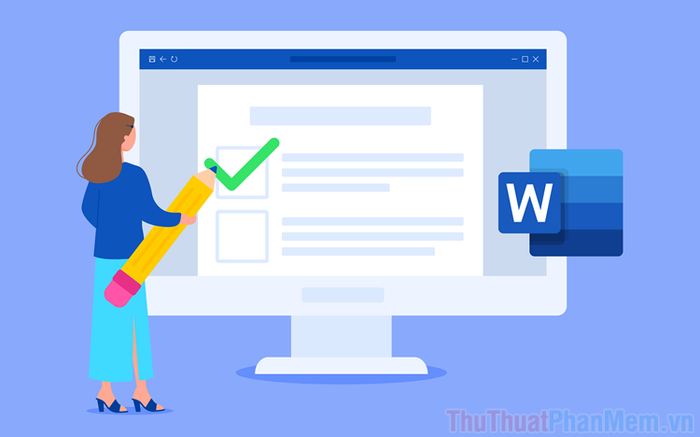
1. Hướng dẫn tắt tính năng chú thích trong Word
Trong Word, nếu bạn muốn giảm bớt sự xuất hiện của các chú thích, bạn có thể tắt chúng đi. Chế độ này sẽ thay thế các chú thích bằng biểu tượng nhỏ gọn, giúp không gian làm việc trở nên sạch sẽ hơn. Việc tắt comment không gây ảnh hưởng lớn và bạn có thể dễ dàng bật lại khi cần.
Bước 1: Trên giao diện chính của Word, chọn tab Review và kích vào mục Show Comments để bắt đầu.
Tính năng Show Comments sẽ ẩn toàn bộ các comment, chỉ để lại các biểu tượng nhỏ gọn bên cạnh nội dung văn bản.
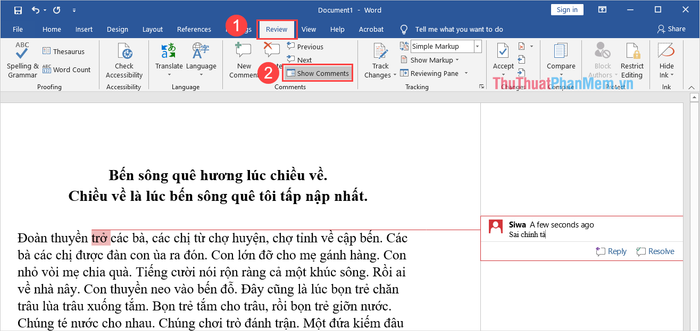
Bước 2: Ngay lập tức, các comment sẽ được ẩn đi và chỉ còn các biểu tượng nhỏ hiển thị trên lề trang.
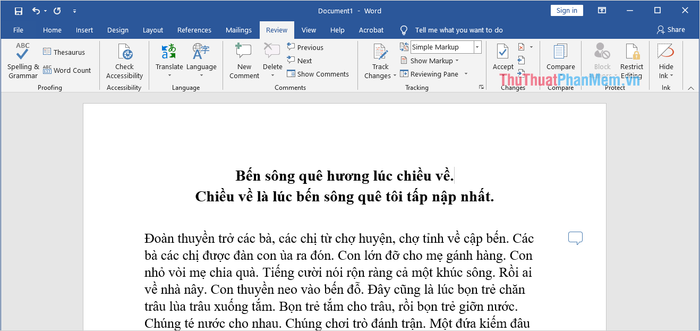
2. Cách thêm comment vào tài liệu Word
Khi bạn cần ghi chú hoặc để lại bình luận về một nội dung nào đó, việc sử dụng tính năng thêm Comment vào tài liệu Word sẽ giúp bạn tiết kiệm đáng kể thời gian.
Bước 1: Đầu tiên, chọn đoạn văn bản (1) cần thêm comment, rồi vào tab Review (2) và chọn New Comment (3) để bắt đầu thêm comment.
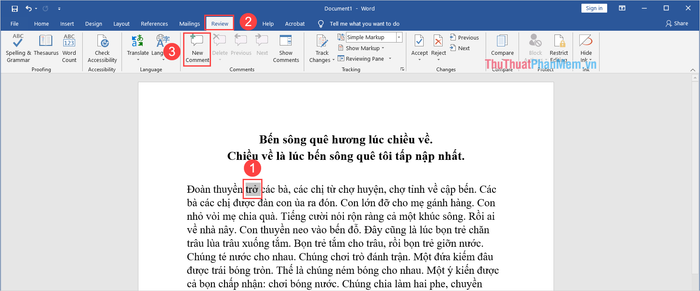
Bước 2: Tiếp theo, nhập nội dung cần thiết cho comment và hoàn tất quá trình.
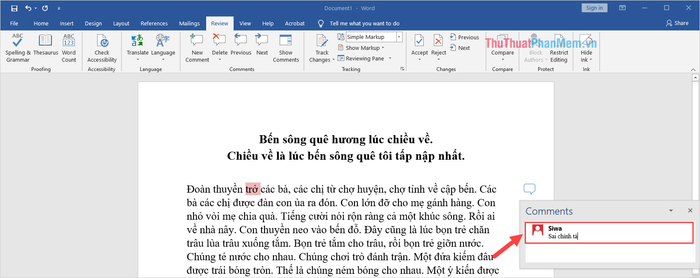
3. Hướng dẫn cách xóa comment trong Word
Nếu bạn không cần thiết phải giữ lại comment nào, hãy xóa chúng đi để không làm phiền mắt bạn hoặc tránh sự nhầm lẫn không đáng có. Tuy nhiên, lưu ý rằng khi xóa comment, bạn sẽ không thể khôi phục lại được, vì vậy hãy cân nhắc thật kỹ.
Bước 1: Đầu tiên, chọn comment bạn muốn xóa trên tài liệu Word của mình.
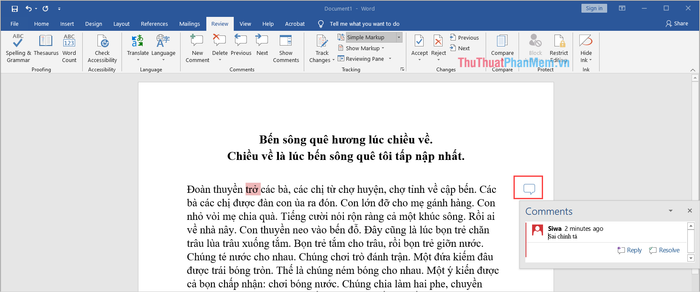
Bước 2: Tiếp theo, truy cập vào tab Review và chọn Delete để xóa comment khỏi tài liệu.

Bài viết này đã hướng dẫn chi tiết cách tắt, ẩn, thêm và xóa comment trong Word. Chúc các bạn có một ngày làm việc hiệu quả và vui vẻ!
Có thể bạn quan tâm

Khám phá công thức cháo sườn gan Đài Loan chuẩn vị, món ăn đậm đà khiến mọi người đều yêu thích.

Top 10 Món ăn không thể thiếu khi đến Phố Núi - Gia Lai

Đường nâu là một lựa chọn tuyệt vời cho sức khỏe của phụ nữ, nhưng khi sử dụng, bạn cần lưu ý ba yếu tố quan trọng để đảm bảo đạt được hiệu quả tốt nhất.

Top 10 địa chỉ phun mày tán bột đẹp và chất lượng nhất tại Đà Nẵng

Khám phá công thức làm bắp cải muối kiểu Đức Sauerkraut chuẩn vị, mang đến hương vị độc đáo của món ăn này.


